Tiedostojen järjestäminen ei ole helppoa. Sinun on pakotettava itsesi käyttäytymään tapana antaa tiedostoille oikeat nimet, tallentaa ne oikeaan kansioon ja varmistaa, että puhdistat tiedostot, joita et enää tarvita. Jos järjestät vanhoja tiedostoja, on parasta tutkia tiedostojen uudelleennimeämisohjelmia, jotka voivat helpottaa sitä. Suhteellisen hyvä tapa lähettää tiedostoja kaikki asiaan liittyvät tiedostot kansioon. Voit sitten nimetä tiedostot pääkansioksi niin, että niitä on helppo etsiä. Uudelleennimeäminen voi olla työläs, joten tässä on kaksi nopeaa tapaa nimetä tiedostoja vanhemman kansion nimellä Windows 10: ssä.
Windowsin nimeämistoiminto
Tämä on Windows 10: n sisäänrakennettu toiminto,jolloin voit valita kaikki kansiossa olevat tiedostot tai useita tiedostoja ja napsauttaa nauhan Nimeä-painiketta. Tämä siirtyy viimeisen tiedoston nimen muokkaustilaan ja voit kirjoittaa uuden nimen, tässä tapauksessa saman nimen kuin kansio, ja napauttaa enter. Näin kansiossa olevat tiedostot nimetään uudelleen samaan nimeen. Windows välttää kaksoiskappaleiden luomisen lisäämällä numeron tiedostojen loppuun, joilla on sama laajennus.

Ryhmän uudelleennimeäminen -apuohjelma
Jos pidät apuohjelmasta kaikkia näitä sinulle, suosittelemme käyttämistä Bulk Rename Utility. Se on hienoa riippumatta siitä, kuinka sinun on nimetä tiedostoja uudelleen. Voit nimetä ne uudelleen tai lisätä heidän nykyisiin tiedostojen nimiin lisäämällä jotain niiden alkuun tai loppuun.
Lataa, asenna ja suorita Bulk Rename Utility -apuohjelma. Ensimmäinen asia, jonka sinun pitäisi tehdä, on siirtyä sovelluksen työkalurivin uudelleennimeämisasetukset -kohtaan ja valita Estä kopioita.
Seuraavaksi käytä vasemmalla olevaa navigointisarakettaSiirry kansioon, johon haluat nimetä tiedostot uudelleen. Työskentelemme sillä oletuksella, että haluat antaa kaikille kansion sisältämille tiedostoille saman nimen kuin itse kansiolle. Kun olet valinnut kansion, valitse kaikki sen tiedostot oikealla olevasta ruudusta.
Katso alla olevasta kuvakaappauksesta, mitä sinun on tehtävä seuraavaksi. vuonna Nimi (2) -kenttä (1), avaa Nimi-pudotusvalikko ja valitse Poista. vuonna Lisää kansion nimi -kenttä (2), avaa Nimi-kentän vieressä oleva pudotusvalikko ja valitse Etuliite ja lopuksi Suodattimet-osio (3), valitse Alikansiot-vaihtoehto. Tämä estää alikansioiden nimeämisen uudelleen. Voit jättää tämän valinnatta, jos haluat myös alikansioiden nimetä uudelleen pääkansioksi. Napsauta Nimeä uudelleen -painiketta ja hyväksy näytön kehotteet / vahvistukset.
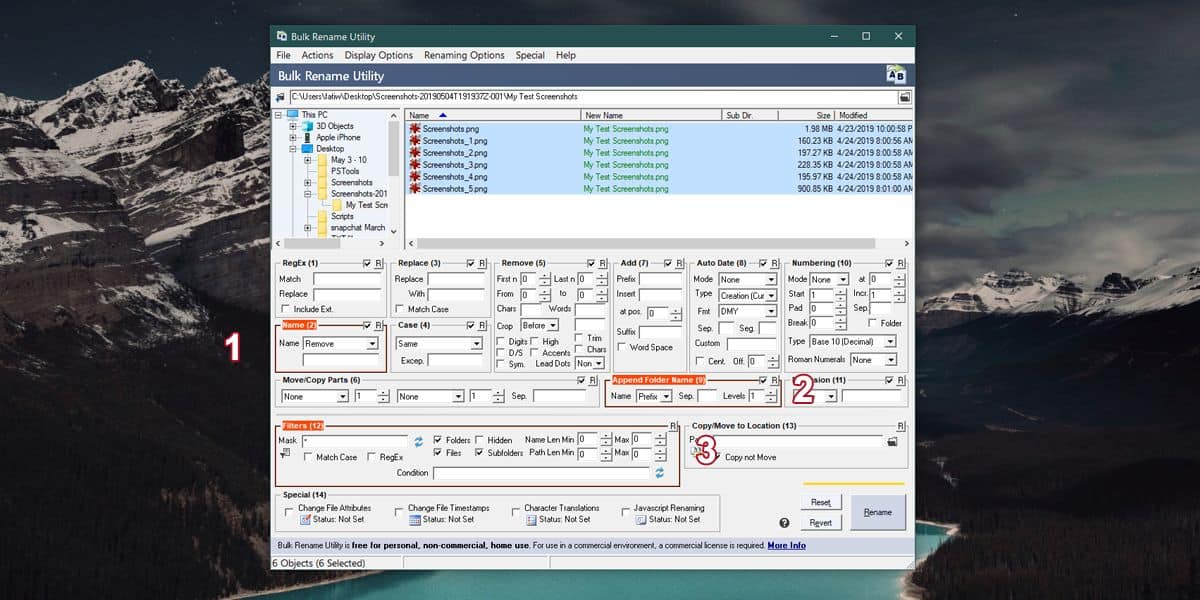
Bulk Rename -apuohjelmaa on vähän vaikea määrittääkoska se voi tehdä melko vähän tiedostojen uudelleennimeämisessä. Jos haluat nimetä tiedostoja ja kansioita jollain muulla nimeämiskuviolla, tämä sovellus auttaa sinua tekemään sen.













Kommentit